Apakah kamu seorang pemula atau pengguna berpengalaman dari Cinema4D, cahaya yang tepat dapat meningkatkan dramatisade pada scene kamu. Dalam tutorial ini, kamu akan belajar bagaimana cara melukis sumber cahaya di berbagai lapisan untuk mencapai efek visual yang mengesankan. Mari kita telusuri langkah-langkah untuk mengatur cahaya dengan mudah dan efektif dalam scene 3D kamu.
Temuan utama
- Buat lapisan terpisah untuk setiap sumber cahaya.
- Mulailah dengan opasitas rendah 10%.
- Bangun cahaya secara bertahap dengan menyesuaikan ukuran kuas.
- Latihan membuat sempurna – bersabarlah saat melukis cahaya.
Langkah 1: Buat lapisan baru
Pertama, klik pada lapisan dan perhatikan bahwa semua elemen sebelumnya terletak pada lapisan latar belakang. Agar kamu tidak bekerja langsung pada lapisan ini – yang menyulitkan penghapusan kesalahan – buatlah lapisan baru. Lapisan ini akan digunakan untuksumber cahaya pertama.
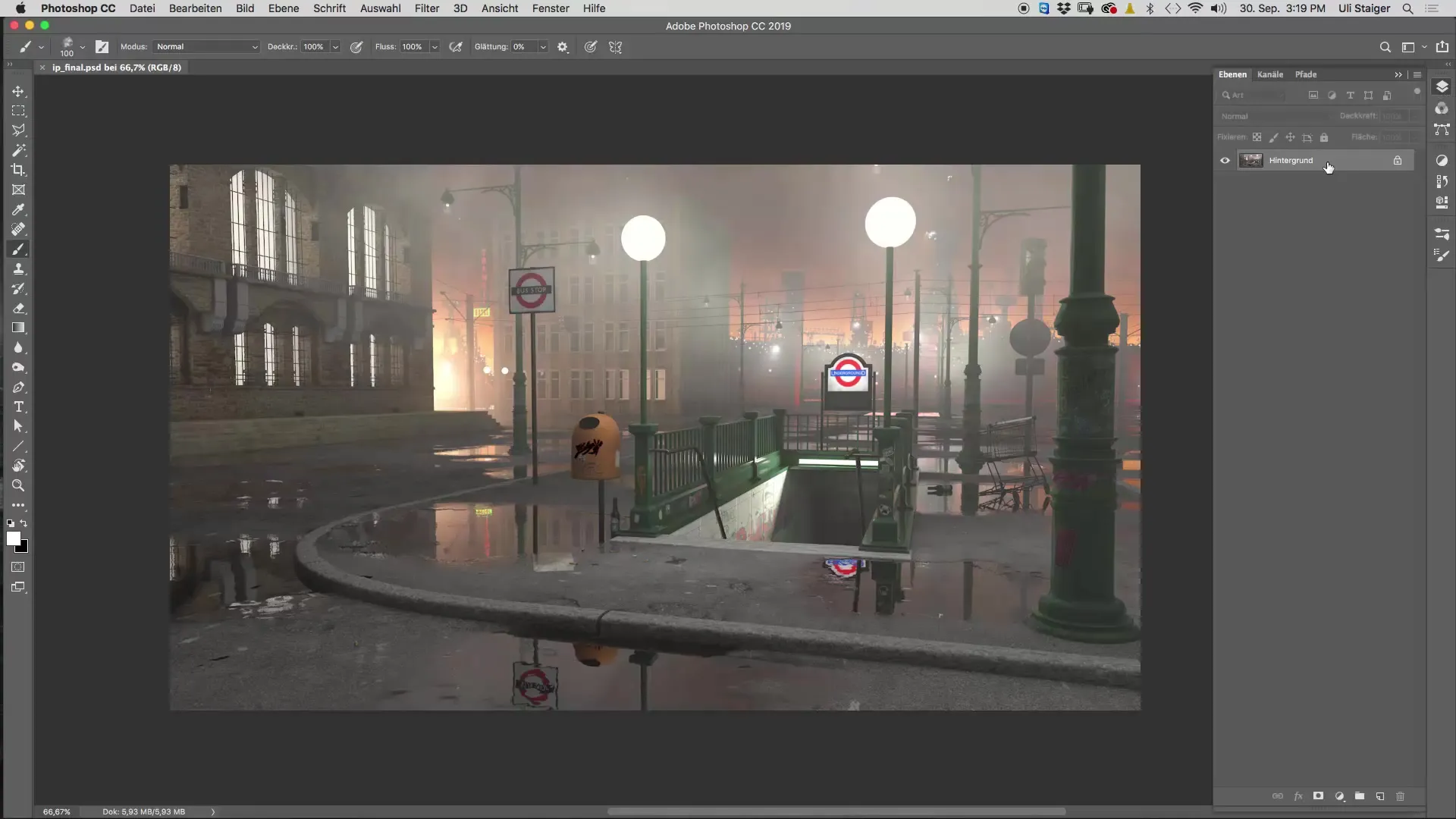
Langkah 2: Pilih kuas yang tepat
Sekarang kamu perlu kuas yang telah kamu unduh, dalam hal ini "xlod 2". Pastikan kuas ini aktif agar bisa merepresentasikan sumber cahaya secara realistis.
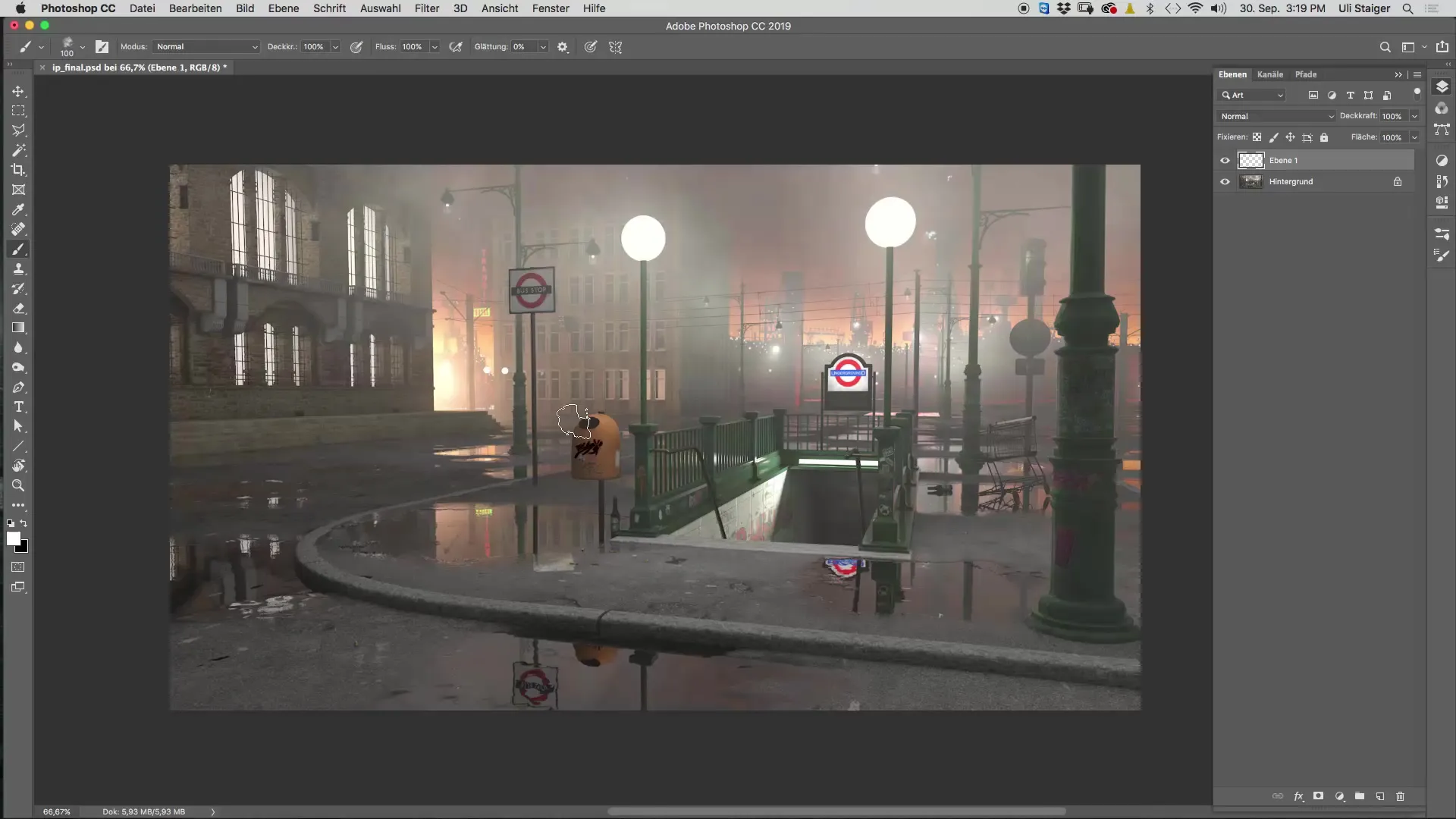
Langkah 3: Atur opasitas
Atur opasitas kuas kamu menjadi 10%. Kamu bisa melakukannya di pengaturan atas atau cukup tekan tombol "1" pada keyboard kamu untuk memilih 10% dengan cepat.
Langkah 4: Lukisan cahaya pertama
Mari mulai dengan ukuran kuas yang kira-kira seukuran lingkaran putih pada cahaya kecil. Lukislah beberapa kali dengan lembut pada lapisan baru. Jika kamu memperhatikan bahwa kuas berputar dengan setiap klik, itu adalah tanda yang baik. Ini mendorong representasi alami dari cahaya.
Langkah 5: Perbesar cahaya
Perbesar ukuran kuas secara bertahapdan lukislah lagi beberapa kali di tempat yang sama. Kamu akan melihat bahwa cahaya lembut mulai terbentuk. Pastikan transisi terlihat halus dengan terus menyesuaikan ukuran kuas.
Langkah 6: Tingkatkan intensitas dan perbaiki
Untuk mengintensifkan cahaya, lukislah beberapa kali lagi dan pilih ukuran kuas yang lebih besar. Pastikan transisi ke latar belakang tetap lembut. Ulangi proses ini sampai kamu puas dengan hasilnya.
Langkah 7: Tambahkan sumber cahaya kedua
Gunakan proses yang sama untuk membuat sumber cahaya kedua. Mulailah juga pada lapisan baru dan beri nama misalnya "Lampu Bola". Karena kesalahan saat melukis di lapisan yang sama lebih sulit untuk diperbaiki, ini adalah poin kritis.
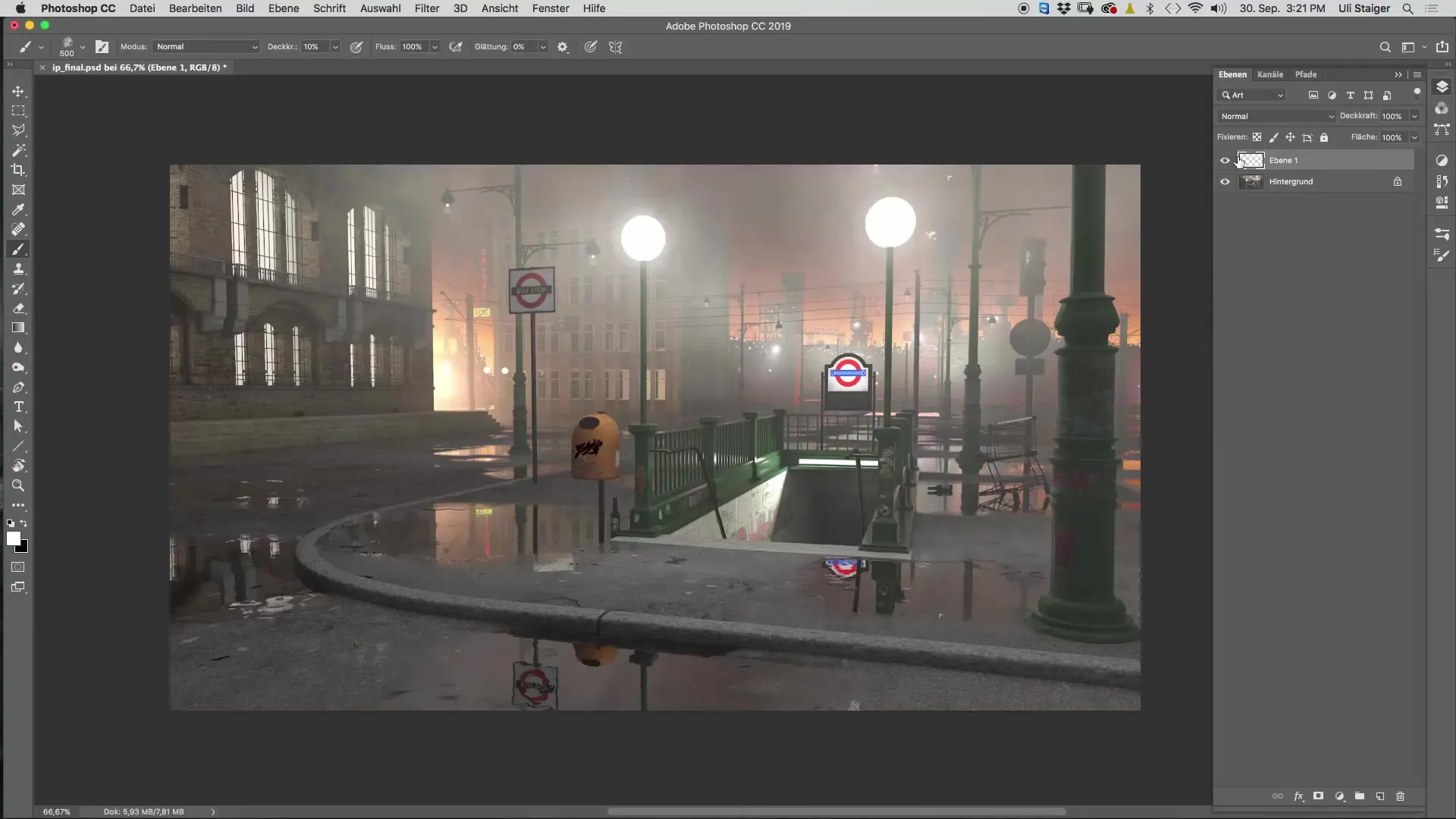
Langkah 8: Buat lampu jalan
Untuk lampu jalan, buat lapisan baru tambahan. Mulai dengan ukuran kuas kecil untuk membentuk cahaya. Lukislah beberapa kali di atas sumber cahaya untuk mencapai pencahayaan yang realistis.
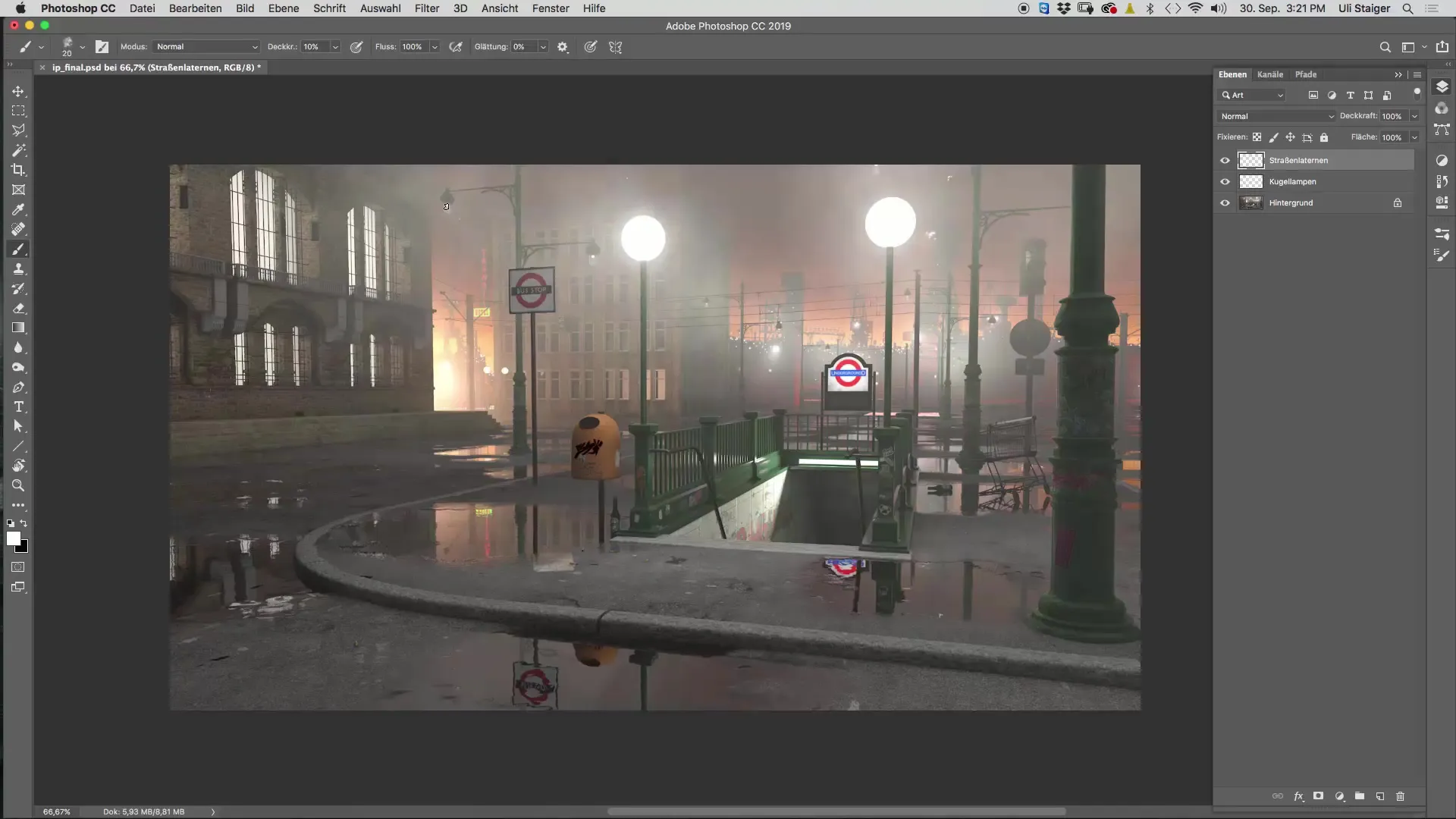
Langkah 9: Melukis sumber cahaya tambahan
Untuk sumber cahaya lainnya – seperti tanda "Underpass" – buat lapisan baru dan lukislah dengan ujung kuas besar dan opasitas 10%. Pastikan efek kabut juga terlihat di tepi gambar untuk menghidupkan keseluruhan gambar.
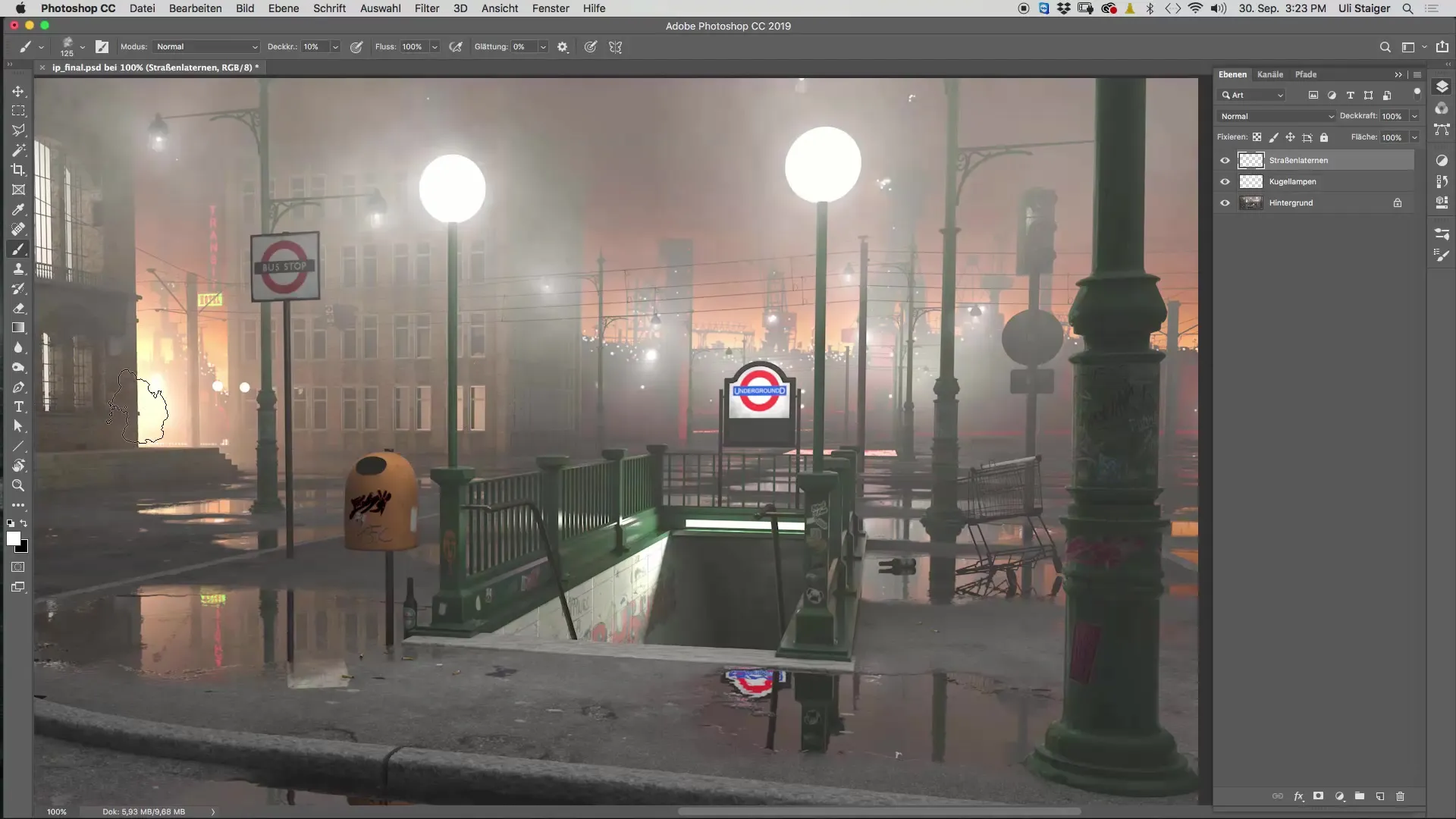
Langkah 10: Pemeriksaan akhir dan penyesuaian
Periksa seluruh gambar pada zoom 100%. Bandingkan efek pencahayaan dan sesuaikan lapisan jika perlu. Ini penting untuk memastikan bahwa semua elemen terlihat harmonis dan sumber cahaya bersinar secara realistis.

Ringkasan - Melukis cahaya di Cinema 4D: Panduan langkah-demi-langkah
Dalam panduan ini, kamu telah belajar bagaimana cara melukis sumber cahaya di Cinema 4D. Proses ini mencakup penggunaan lapisan terpisah, penyesuaian ukuran kuas, dan pengaturan berbagai opasitas untuk menciptakan cahaya yang terlihat realistis dan menarik.
FAQ
Apa kuas yang tepat untuk melukis cahaya?Kuas "xlod 2" sangat baik untuk melukis cahaya.
Berapa opasitas yang sebaiknya digunakan saat memulai?Mulailah dengan opasitas 10% untuk menghasilkan cahaya lembut.
Kenapa saya harus menggunakan lapisan terpisah untuk setiap sumber cahaya?Lapisan terpisah memungkinkan kamu untuk dengan mudah memperbaiki kesalahan dan mengedit sumber cahaya secara independen.
Seberapa sering saya harus melukis pada sumber cahaya dengan kuas?Lukislah beberapa kali pada lapisan untuk mencapai efek yang diinginkan. Dengan meningkatnya ukuran kuas, sesuaikan juga jumlah sapuan.
Bagaimana saya bisa memastikan bahwa transisi ke latar belakang halus?Sesuaikan ukuran kuas secara bertahap dan tingkatkan seperlunya saat terus melukis.


